Créer un champ personnalisé
Un des grands atouts de Nicoka, c'est la possibilité pour vous de personnaliser à peu près tous les champs, natifs (pré-existants dans Nicoka) ou spécifiques (créés par vous).
Vous avez des informations RH spécifiques à votre structure ? Il y a un champ spécifique pour ça.
Vous ne recrutez pas comme les autres, à l'aide de données dont vous avez le secret ? Il y a un champ spécifique pour ça.
En fait dans Nicoka, il y a un champ spécifique pour à peu près tout...
Les avantages sont multiples :
"Tout ça c'est très bien, mais comment on fait alors pour créer un champ spécifique ?"
Dans à peu près tous les modules activés dans votre Nicoka, vous trouverez le Paramétrage des Champs Spécifiques.
Par exemple, si on souhaite ajouter un champ spécifique dans la fiche Contact, il faut cliquer sur "Modules" dans le menu à gauche puis cliquer sur le bouton Paramétrage du module CRM
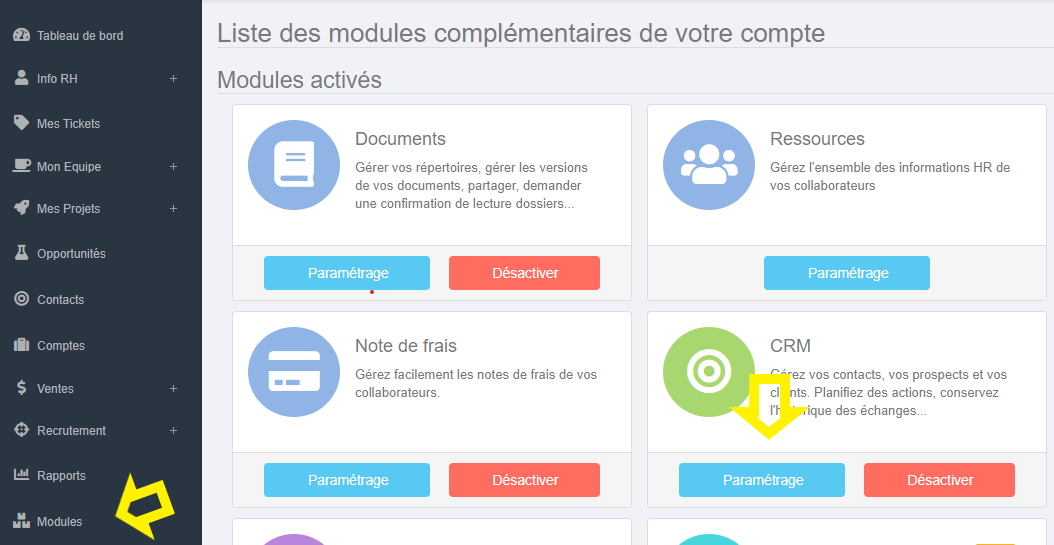
On accède alors à la page de paramétrage du CRM et son volet. Vous pouvez alors voir les sous-menus "Champs spécifiques" notamment pour l'entité CONTACTS et l'entité COMPTES.
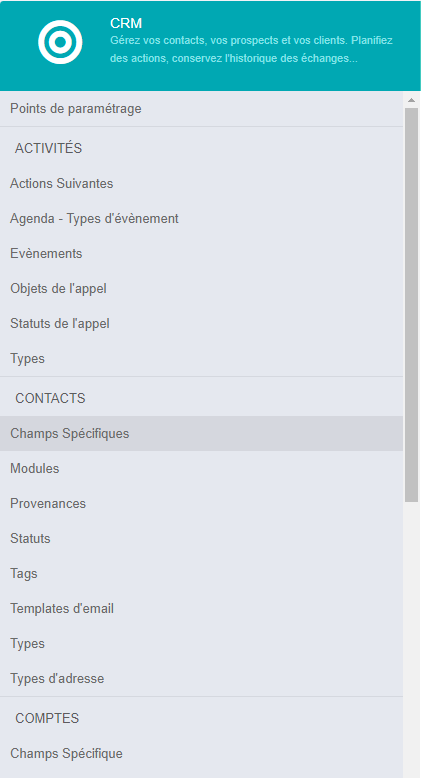
En cliquant sur ce menu, vous accéder au Paramétrage des Champs Spécifiques où vous allez pouvoir :
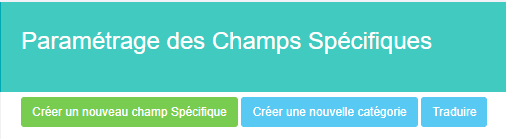
Cliquez sur "Créer un nouveau champ spécifique".
Important : un champ spécifique doit toujours appartenir à une catégorie. Assurez-vous d'avoir créer une nouvelle catégorie avant de créer un nouveau champ spécifique.
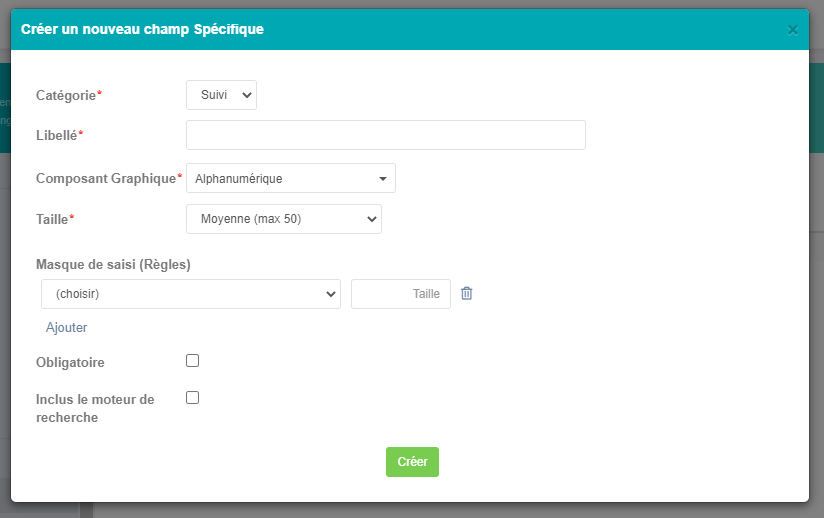
Un champ spécifique possède plusieurs propriétés :
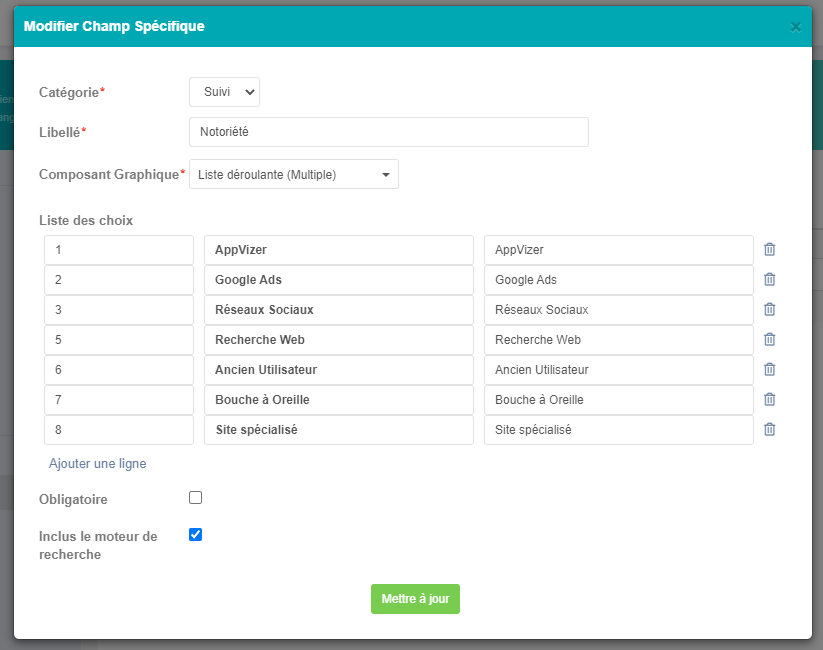
On retrouve alors ce champ dans chaque fiche contact.

Voici une liste non exhaustive des entités / modules dans lesquels vous pouvez créer des champs spécifiques :
Collaborateurs
CRM > Contacts
CRM > Comptes
CRM > Opportunités
Gestion des achats > FOURNISSEURS
Gestion des achats > Commandes d'achats
Gestion des achats > Factures d'achats
RECRUTEMENT > CANDIDATS
RECRUTEMENT > JOBS
PROJETS
GESTION DES VENTES > DEVIS
GESTION DES VENTES > COMMANDES
GESTION DES VENTES > FACTURES
SUPPORT > TICKETS
...
Vous avez des informations RH spécifiques à votre structure ? Il y a un champ spécifique pour ça.
Vous ne recrutez pas comme les autres, à l'aide de données dont vous avez le secret ? Il y a un champ spécifique pour ça.
En fait dans Nicoka, il y a un champ spécifique pour à peu près tout...
Les avantages sont multiples :
- Avoir une solution qui intègre parfaitement votre langage interne
- S'assurer d'avoir une plateforme compréhensible pour tous les usagers (interne, externe ou client)
- S'assurer d'une passation en douceur depuis votre ancien système vers Nicoka
"Tout ça c'est très bien, mais comment on fait alors pour créer un champ spécifique ?"
Dans à peu près tous les modules activés dans votre Nicoka, vous trouverez le Paramétrage des Champs Spécifiques.
Par exemple, si on souhaite ajouter un champ spécifique dans la fiche Contact, il faut cliquer sur "Modules" dans le menu à gauche puis cliquer sur le bouton Paramétrage du module CRM
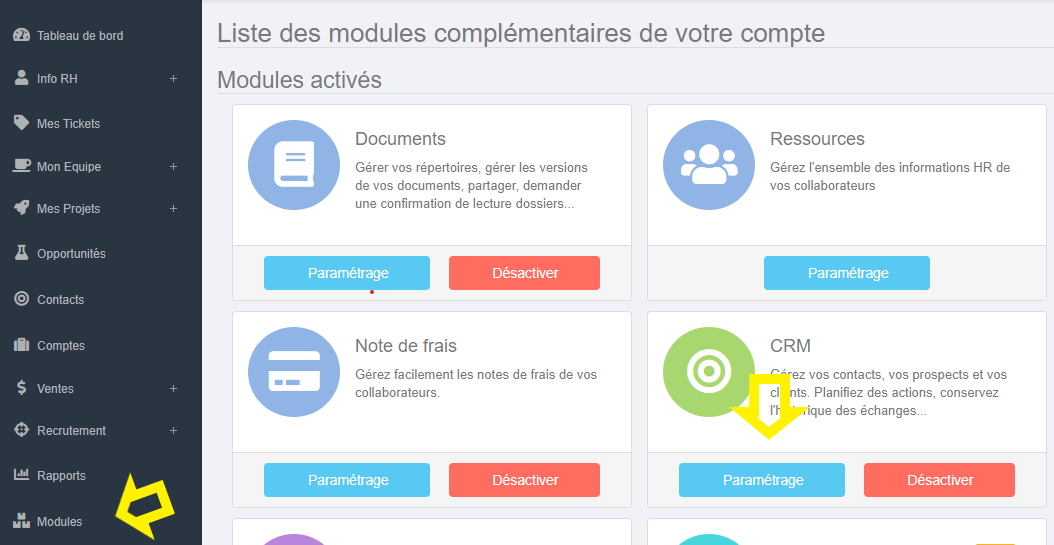
On accède alors à la page de paramétrage du CRM et son volet. Vous pouvez alors voir les sous-menus "Champs spécifiques" notamment pour l'entité CONTACTS et l'entité COMPTES.
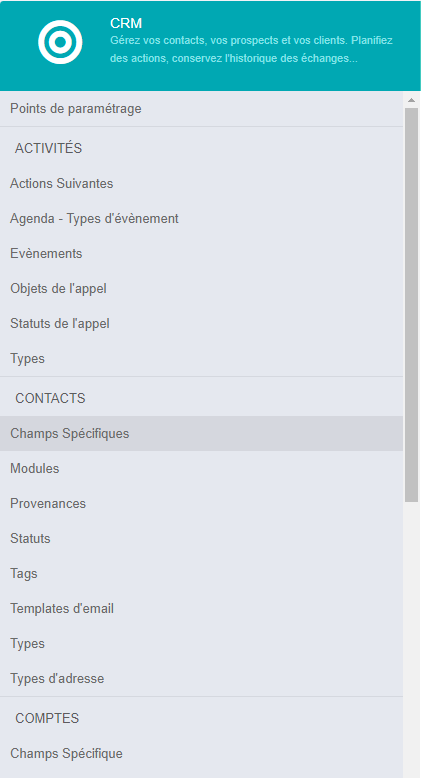
En cliquant sur ce menu, vous accéder au Paramétrage des Champs Spécifiques où vous allez pouvoir :
- Créer une nouvelle catégorie
- Créer un nouveau champ spécifique
- Traduire les champs spécifiques si votre Nicoka est paramétré sur plusieurs langues
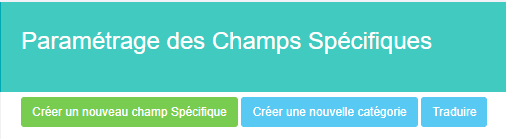
Cliquez sur "Créer un nouveau champ spécifique".
Important : un champ spécifique doit toujours appartenir à une catégorie. Assurez-vous d'avoir créer une nouvelle catégorie avant de créer un nouveau champ spécifique.
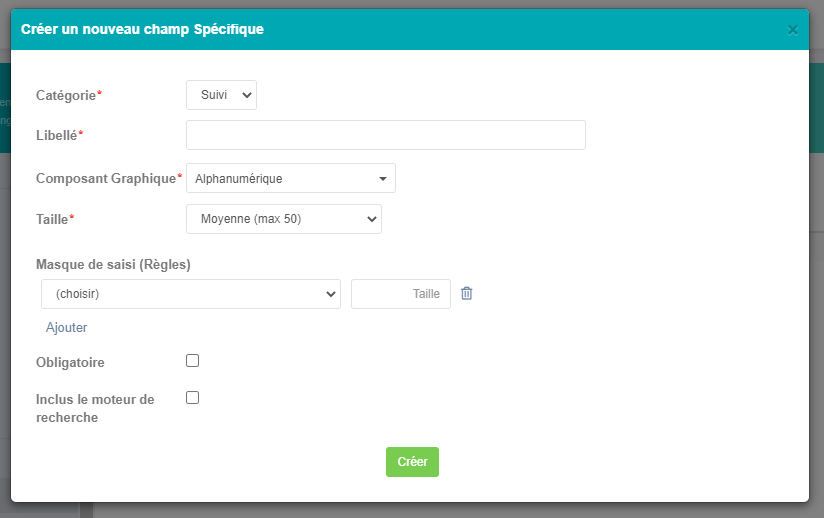
Un champ spécifique possède plusieurs propriétés :
- Catégorie
- Libellé
- Composant Graphique : cela correspond au type de champ. Par exemple : Date, Courriel, Case à cocher, Ancienneté, Alphanumérique, ...
- Taille : nombre maximum de caractères
- Masque de saisie : ce champ vous permet de définir des règles à appliquer sur les valeurs possibles (Chiffres, Séparateur, ...)
- Obligatoire : ce champ doit-il toujours être renseigné ?
- Inclus le moteur de recherche : ce champ doit-il être indexé pour pouvoir faire des recherches dessus ?
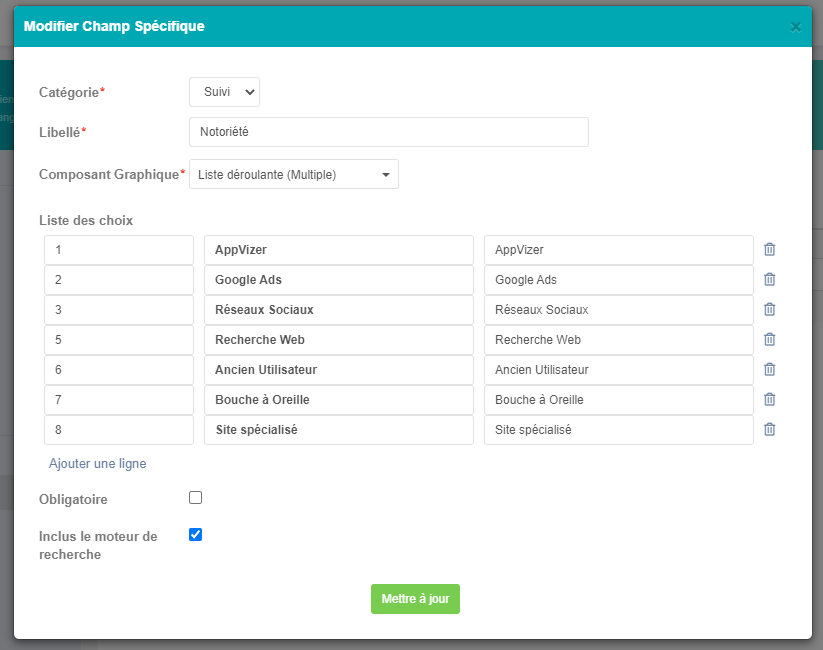
On retrouve alors ce champ dans chaque fiche contact.

Voici une liste non exhaustive des entités / modules dans lesquels vous pouvez créer des champs spécifiques :
Collaborateurs
CRM > Contacts
CRM > Comptes
CRM > Opportunités
Gestion des achats > FOURNISSEURS
Gestion des achats > Commandes d'achats
Gestion des achats > Factures d'achats
RECRUTEMENT > CANDIDATS
RECRUTEMENT > JOBS
PROJETS
GESTION DES VENTES > DEVIS
GESTION DES VENTES > COMMANDES
GESTION DES VENTES > FACTURES
SUPPORT > TICKETS
...
Ces informations vous ont-elles été utiles ?